今天主要介绍怎么利用前面获取的数据进行开发,其实就是给大家看看怎么实现Object Recognition。
首先,我们已经获取了License key和3D object的Target数据,就是和Vuforia以前版本相同的xml和dat文件。
然后,我们从官方下载相关的文件,SDK和Samples code,这里我以Android原生开发为例:
将Sample code放到SDK目录下的sample文件夹,或者不放的话,还有两种解决方式:
1、修改CopyVuforiaFiles.xml中的fileset dir,这个脚本主要是拷贝so文件,之前有篇文章介绍过。
2、直接将armeabi-v7a文件夹拷贝到项目libs文件夹下
- <?xml version="1.0" encoding="UTF-8"?>
- <project name="VuforiaSamples" default="CopyVuforiaSo">
- <target name="CopyVuforiaSo">
- <copy overwrite="true" todir="libs/armeabi-v7a">
- <fileset dir="../../build/lib/armeabi-v7a"/>
- </copy>
- </target>
- </project>
其次,把Target Manager中下载的xml和dat文件,拷贝到assets/ObjectRecognition文件夹下,我这里是Object_data_OT.xml和Object_data_OT.dat文件。
以上步骤完成之后,需要修改代码内容:
1、修改ObjectTargets.java文件326行,将自己的xml文件加载进来:
- if (!mCurrentDataset.load("ObjectRecognition/Object_data_OT.xml",
- STORAGE_TYPE.STORAGE_APPRESOURCE))
- return false;
在com.qualcomm.vuforia.samples.SampleApplication包的
SampleApplicationSession.java文件336行:- Vuforia.setInitParameters(mActivity, mVuforiaFlags, "你自己的License key");
修改完成之后,运行程序,打开应用,选择Object Recognition,对准之前训练好的鼠标,会看到下图效果:








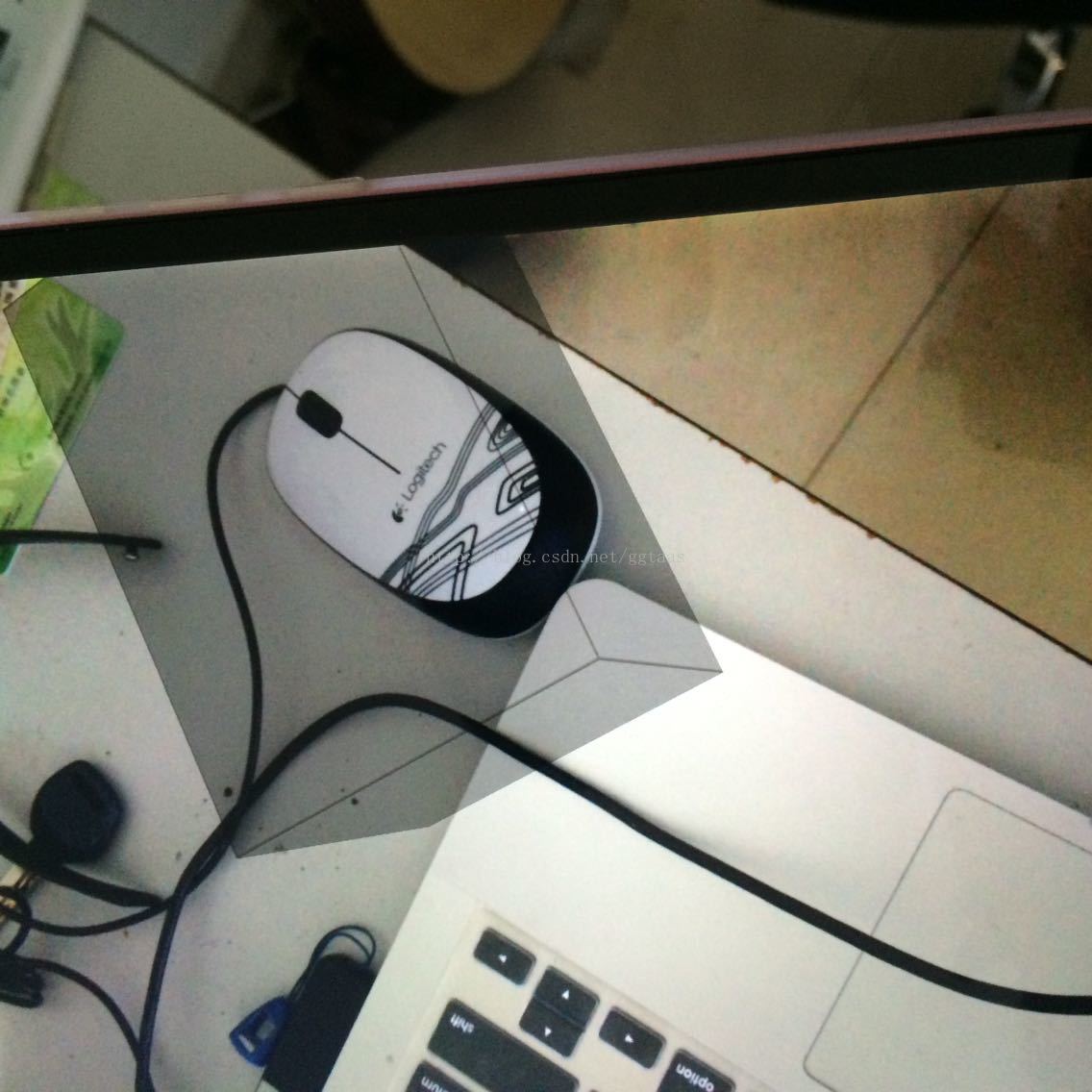
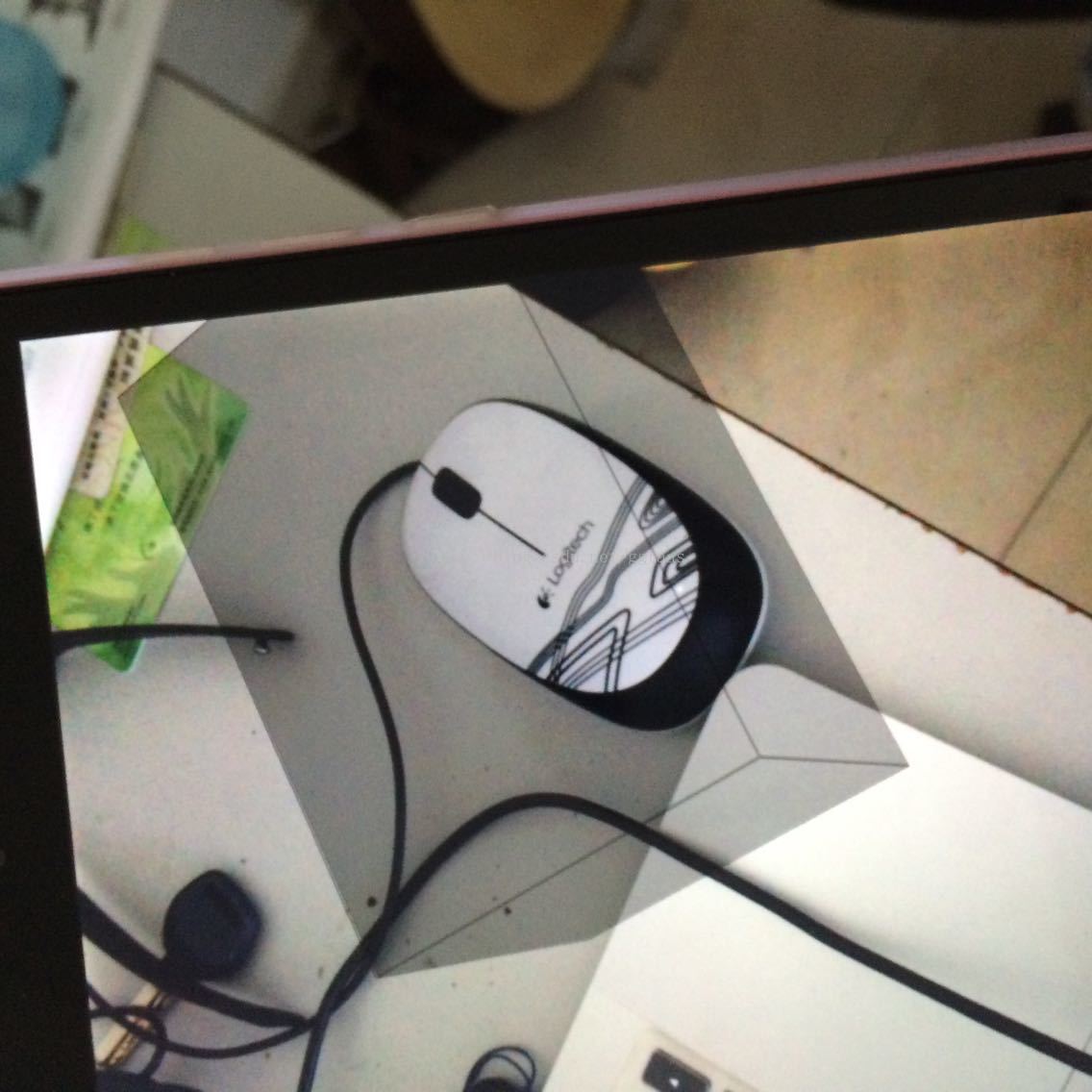














 3045
3045

 被折叠的 条评论
为什么被折叠?
被折叠的 条评论
为什么被折叠?








